Daftar isi
Ikhtisar Pemulihan Rekaman OBS
OBS (Open Broadcaster Software) adalah perangkat lunak sumber terbuka dan gratis untuk perekaman dan streaming langsung. Untuk mulai menggunakan platform OBS guna merekam layar, Anda dapat mengunduh dan menginstalnya di Windows, Mac, atau Linux. Kemudian, Anda perlu menyelesaikan pengaturan mulai cepat perekaman layar.
Format video OBS yang paling populer adalah FLV dan MP4. Jika Anda kehilangan rekaman berharga karena terhapus secara tidak sengaja, crash yang tidak terduga, atau rekaman rusak, tenang saja, dan baca tiga metode berikut untuk memulihkan rekaman OBS secara efektif.
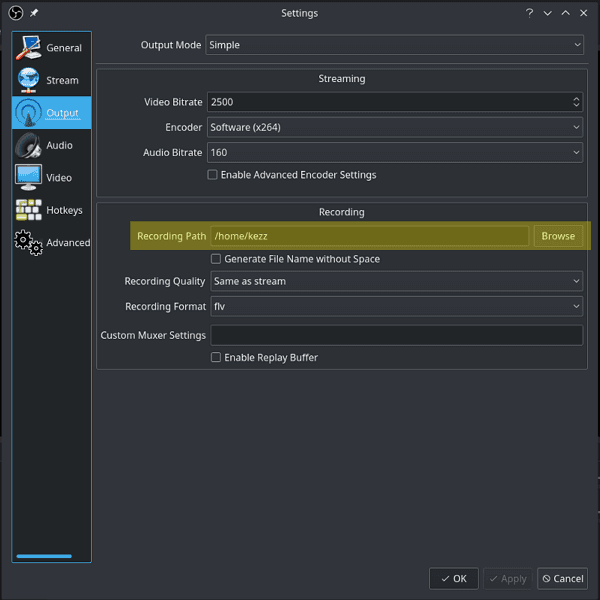
Cara Memulihkan Rekaman OBS yang Terhapus dengan Mudah
Jika rekaman OBS yang Anda simpan terhapus secara tidak sengaja atau terjadi kesalahan pada perangkat penyimpanan, cara terbaik untuk memulihkan rekaman OBS yang terhapus adalah dengan menggunakan alat EaseUS Data Recovery Wizard . EaseUS Data Recovery Wizard sepenuhnya mendukung pemulihan video yang hilang dan terhapus dalam hampir semua format berkas video, termasuk .flv dan .mp4.
Sekarang, unduh perangkat lunak pemulihan data EaseUS dan pelajari panduan pemulihan OBS.
Langkah 1. Jalankan EaseUS Data Recovery Wizard dan pilih lokasi atau perangkat tempat video Anda hilang/terhapus. Klik "Cari Data yang Hilang" untuk menemukan video yang hilang.

Langkah 2. Setelah pemindaian, pilih "Video" di panel kiri. Anda dapat langsung mengetik nama file di bilah pencarian jika Anda ingat. Pilih video yang ditemukan dan klik "Pratinjau".

Langkah 3. Pilih berkas video yang ingin Anda pulihkan. Klik "Pulihkan" untuk menyimpannya di lokasi aman lain di PC, perangkat penyimpanan eksternal, atau penyimpanan cloud Anda.

Cara Memulihkan Rekaman OBS yang Belum Selesai
"Hai, teman-teman. Kemarin saya menggunakan OBS untuk merekam berkas video, tetapi komputer saya rusak. Dan saya punya rekaman yang belum selesai, yang berukuran 4GB. Sekarang saya ingin memulihkannya. Saya butuh rekaman ini, adakah yang bisa membantu saya agar berkas itu bisa berfungsi?"
Kita mungkin kehilangan rekaman OBS yang belum selesai saat terjadi kegagalan daya atau kerusakan program/sistem. Bisakah Anda memulihkan file rekaman OBS yang belum selesai? Mungkin, tetapi tergantung pada jenis keluaran file yang Anda gunakan. Rekaman OBS dalam format file mp4 tidak dapat dipulihkan jika terjadi sesuatu karena struktur wadahnya yang khusus.
Jika Anda ingin aman untuk lain kali, Anda mungkin harus menyetel format output ke .flv dan mengonversinya ke .mp4 setelah selesai merekam. File .flv akan berfungsi bahkan saat OBS mogok, karena struktur wadahnya memungkinkan file berakhir kapan saja. Anda juga dapat mengonversi file .flv ke file .mp4 tanpa perlu mengode ulang bingkai demi bingkai.
Cara Memulihkan Rekaman OBS yang Rusak
Bagaimana jika rekaman OBS Anda selesai tanpa kesalahan, tetapi suatu hari Anda tidak dapat membukanya? Maka kemungkinan besar file tersebut rusak. Untuk membuka dan melihat rekaman yang rusak, perangkat lunak pemulihan data tidak akan membantu. Sebaliknya, Anda perlu mencari beberapa utilitas perbaikan video khusus.
Ada beberapa perangkat lunak perbaikan berkas terkenal yang akan membantu Anda memperbaiki rekaman OSB yang rusak secara ideal. Misalnya, perangkat lunak perbaikan video Stellar dan perbaikan video Youdot.
Artikel Terkait
-
Cara Mengembalikan Video yang Terhapus di PC Windows 11/10
![author icon]() Daisy/2024/09/10
Daisy/2024/09/10
-
Download Gratis Alat Perbaikan JPEG | Perbaiki File JPEG
![author icon]() Cedric/2024/09/10
Cedric/2024/09/10
-
Cara Memperbaiki Hard Disk yang Rusak Tanpa Memformatnya di Windows 10/8/7
![author icon]() Cedric/2024/09/10
Cedric/2024/09/10
-
Perbaikan 'Chkdsk tidak dapat membuka volume untuk akses langsung di Windows 10/8/7/XP/Vista'
![author icon]() Daisy/2024/09/10
Daisy/2024/09/10